新標籤頁無法在 Chrome、Edge、Firefox 中打開或加載
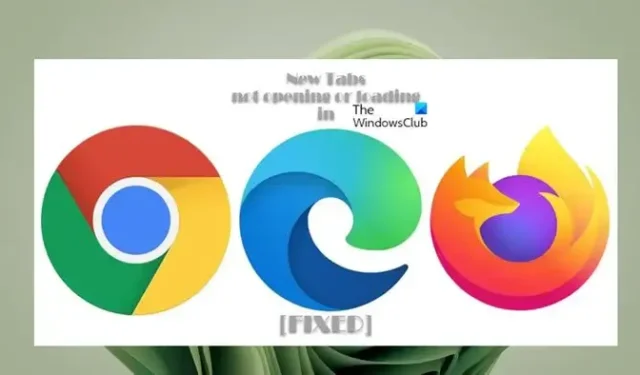
一些 PC 用戶報告說,由於某些他們似乎無法理解的原因,新選項卡無法在其 Windows 計算機上的 Chrome、Edge 或 Firefox 瀏覽器中打開或加載。如果您遇到類似的問題,那麼這篇文章提供了足夠的解決方案,可用於解決該問題。
新標籤頁無法在 Chrome、Edge、Firefox 中打開或加載
如果您的 Windows 11/10 計算機上的 Chrome、Edge 或 Firefox 無法打開或加載新標籤頁,那麼我們制定的以下建議可以幫助您輕鬆解決系統問題。
- 更新 Windows 和瀏覽器
- 更新/禁用瀏覽器擴展和插件
- 清除瀏覽器緩存
- 修復/重置瀏覽器
- 重新安裝瀏覽器。
讓我們看一下這些建議的描述以及它們如何應用於問題。
1]更新Windows和瀏覽器
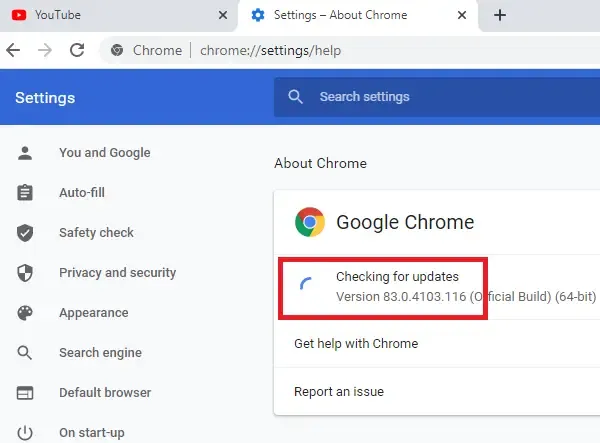
在繼續之前,請確保 Windows 已更新。
同樣,確保瀏覽器已更新。
2]更新/禁用瀏覽器擴展和插件
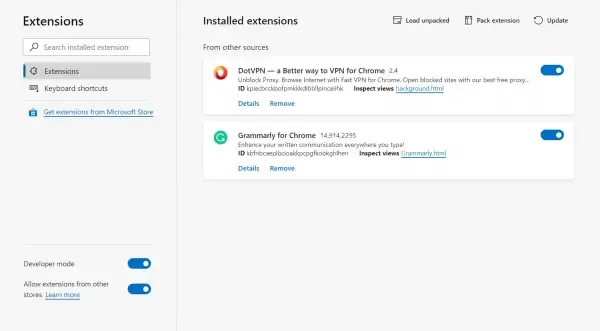
儘管 Web 瀏覽器擴展和插件具有預期的功能,但有時這些附加組件可能會導致意想不到的問題,例如焦點問題。在這種情況下,要排除這種可能性,您可以更新所有擴展。
如果問題仍然存在,那麼您將需要禁用所有擴展程序:Edge、Chrome、Firefox,然後一個接一個地重新啟用它們,並在兩者之間檢查瀏覽器選項卡是否正在打開或加載——這將有所幫助您查明導致問題的擴展程序或插件 – 因此您可以禁用該插件或將其從瀏覽器中完全刪除。
3]清除瀏覽器緩存
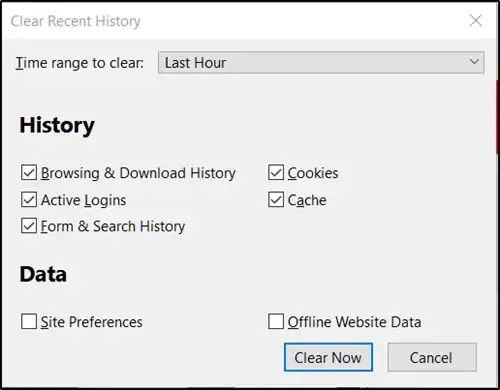
眾所周知,緩存是您的互聯網瀏覽器用來加速頁面加載過程的工具。換句話說,瀏覽器通常會緩存所謂的“靜態資產”——這是網站的一部分,不會因訪問而改變。
但是,有時在網站更新和開發時會出現問題,因為保存在緩存中的文件可能與編碼到網站中的內容衝突。
在其他情況下,可能是緩存已損壞。因此,我們建議您清除瀏覽器緩存:Edge、Chrome、Firefox,然後查看問題是否已解決。如果沒有,您可以繼續下一個修復。
4]重置瀏覽器
在大多數情況下,重置可以解決大多數瀏覽器問題。因此,我們建議您在出現問題的瀏覽器上執行此操作。
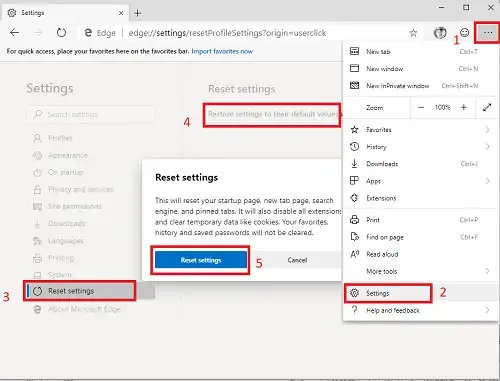
例如,要重置 Edge,請在 Edge 瀏覽器中打開此鏈接,然後單擊“重置設置”按鈕:
edge://settings/resetProfileSettings
這將重置您的啟動頁面、新標籤頁、搜索引擎和固定標籤。它還將關閉所有擴展程序並清除 cookie 等臨時數據。您的收藏夾、歷史記錄和保存的密碼不會被清除。
下面的鏈接為各個瀏覽器提供了將設置重置為默認值的說明。
- 鉻合金
- 火狐
5]重新安裝或修復瀏覽器
此解決方案要求您卸載並重新安裝瀏覽器。
通過設置卸載Chrome或Firefox瀏覽器,然後從其官方網站下載其最新版本並安裝。
由於您無法通過常規方式在 Windows 11/10 中卸載Edge ,您可以按照以下步驟操作。
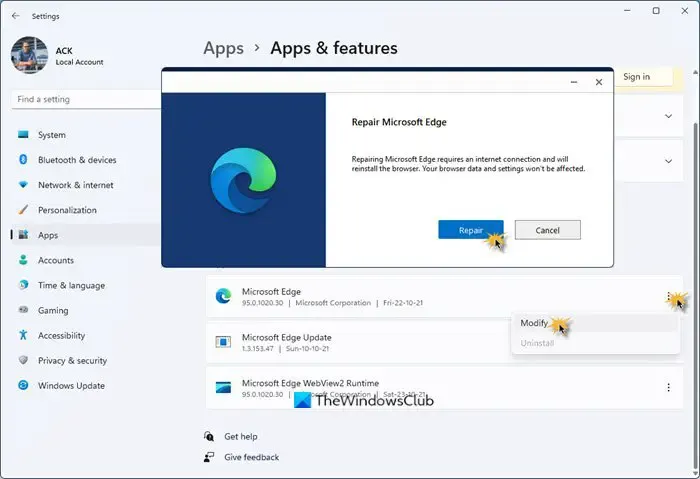
要在 Windows 11 上重新安裝或修復 Microsoft Edge 瀏覽器,請執行以下操作:
- 按 Win+I 打開 Windows 11 設置
- 選擇應用設置
- 在右側,單擊“應用程序和功能”
- 在應用程序列表中搜索 Edge
- 當 Microsoft Edge 出現時,單擊三點鏈接
- 從彈出窗口中選擇修改
- 最後,單擊“修復”開始重新安裝 Edge 瀏覽器。
執行此操作時,您將丟失收藏夾、歷史記錄和保存的密碼,因此請記住在選擇重新安裝瀏覽器時備份它們。
我們希望這些建議對您有所幫助,如果沒有幫助,那麼我們建議您在 PC 上嘗試使用其他瀏覽器並查看。
為什麼 Tabs 在 Brave 瀏覽器中打不開?
對於某些用戶,在 Brave 瀏覽器中使用“新建標籤”選項時,標籤不會打開、出現或顯示。情況並非如此,因為選項卡仍會在瀏覽器中打開,但 Brave 不會顯示它們。您需要再次關閉瀏覽器(強制退出)並重新打開它才能再次看到您的標籤。您可以在給定時間打開的選項卡數量沒有設置最大值。您可以打開一個選項卡,轉到一個網站,右鍵單擊顯示該網站的選項卡,然後選擇Pin Tab(或只是 Pin)。
為什麼我無法在 Opera 中打開我的標籤頁?
如果 Opera 沒有顯示或打開標籤頁,您可以啟用標籤頁預覽。為此,請轉到“設置”。單擊左側邊欄中的高級,然後單擊瀏覽器。在用戶界面部分下,打開顯示選項卡預覽選項。如果需要,您可以在創建所有工作區並打開所有選項卡後保存 Opera 選項卡,單擊要保存的工作區,然後右鍵單擊任何一個打開的選項卡,單擊將所有選項卡另存為快速撥號菜單上的文件夾。



發佈留言